Kernel Linux
Masing-masing sistem operasi menggunakan kernelnya sendiri. Misalnya, Windows menggunakan kernel berpemiliknya sedangkan kebanyakan sistem operasi lain, terutama yang open-source menggunakan kernel Linux yang terkenal, teruji dan terbukti.
Kernel Linux adalah keajaiban dunia perangkat lunak. Ini adalah salah satu perangkat lunak TERBAIK yang SANGAT kompleks dan juga, SANGAT kuat dengan komunitas LUAR BIASA yang mendukungnya. Ini adalah inti dari semua distro Linux. Dimulai oleh Linus Torvalds, kernel Linux v1.0.0 keluar kembali pada tahun 1994. Sekarang, ini tahun 2019 dan versi terbaru adalah 4.20.5 (stabil).
Sepanjang perjalanannya, kernel Linux semakin maju dari hari ke hari. Pembaruan kernel dirilis setiap beberapa bulan dengan peningkatan kinerja, stabilitas, perbaikan bug, tambalan, dan fitur tambahan.
Namun, tidak semua distro Linux langsung memasukkan pembaruan terbaru. Setelah rilis, biasanya perlu waktu untuk memasukkannya ke sistem Anda secara resmi.
Itu sebabnya saya suka mengelola kernel sendiri.
Sebelum kita melangkah lebih jauh, perlu disebutkan bahwa kecuali Anda yakin bahwa Anda membutuhkan kernel generasi berikutnya, itu tidak benar-benar layak untuk dilakukan. Kernel yang disertakan dengan distro juga dipelihara dengan baik oleh pengembang developers.
Kelola kernel di Linux Mint
Jika Anda pengguna Linux Mint, maka akan lebih mudah untuk melakukan tindakan "terbukti" pada kernel tanpa khawatir akan terjadi kesalahan. Tentu saja, hal-hal bisa benar-benar rusak jika Anda menjadi terlalu banyak bertualang. Ada 2 cara yang tersedia untuk mengelola versi kernel yang lebih baru - menggunakan alat GUI bernama "Ukuu" dan menginstal kernel secara manual.
Mengubah kernel menggunakan Ukuu
Ukuu tersedia langsung untuk semua distro berbasis Debian/Ubuntu melalui PPA.
Jalankan terminal -
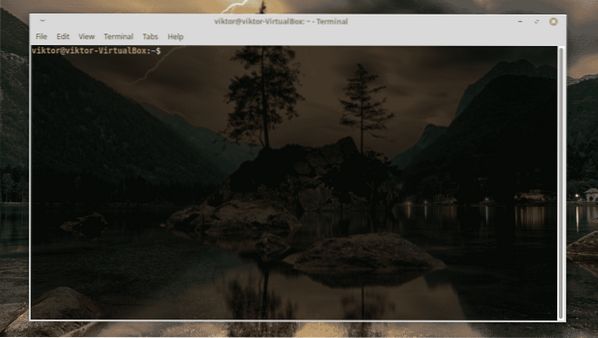
Tambahkan repositori Ukuu -
sudo add-apt-repository ppa:teejee2008/ppa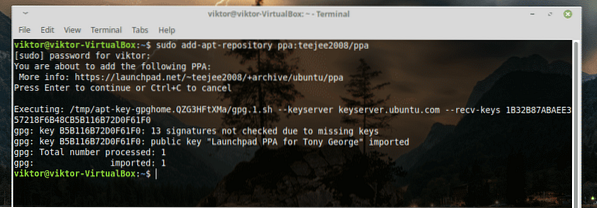
Sekarang, perbarui cache repositori APT -
sudo apt update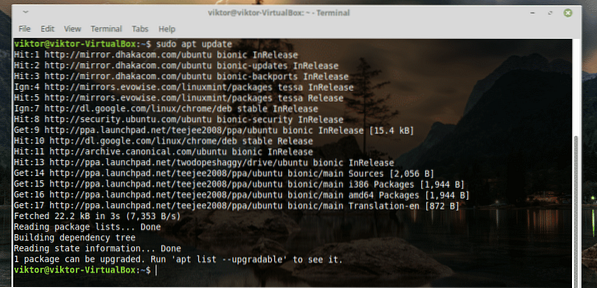
Terakhir, instal Ukuu -
sudo apt install ukuu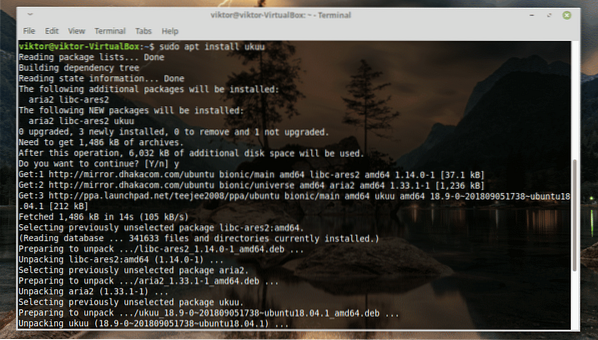
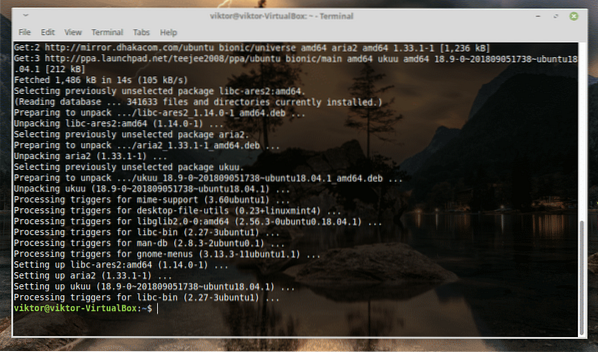
Luncurkan Ukuu -
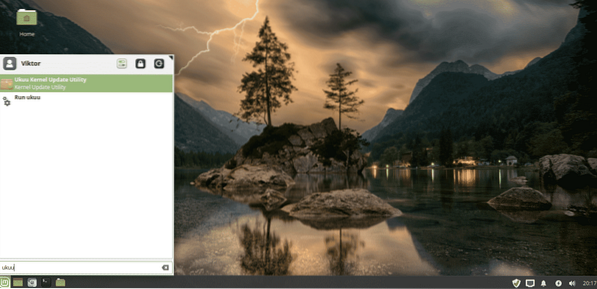
Seperti yang Anda lihat, yang memiliki tanda Ubuntu adalah yang terinstal. Yang lainnya adalah rilis kernel yang stabil sepanjang perjalanan.
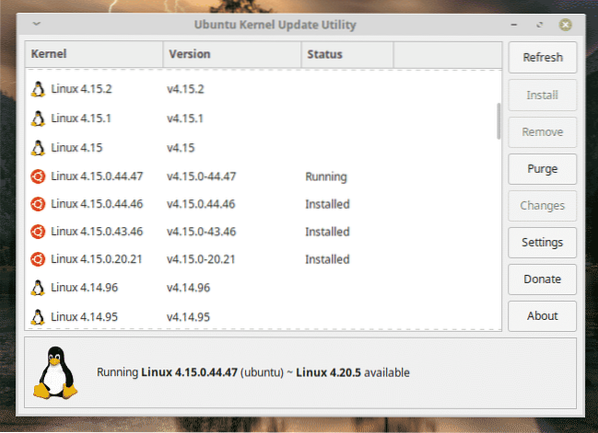
Jelas bahwa sistem Linux Mint saya menggunakan Linux Kernel 4.15. Ini model yang cukup lama.
Mari kita instal Kernel v4.18.20. Pilih kernel dan tekan "Instal".
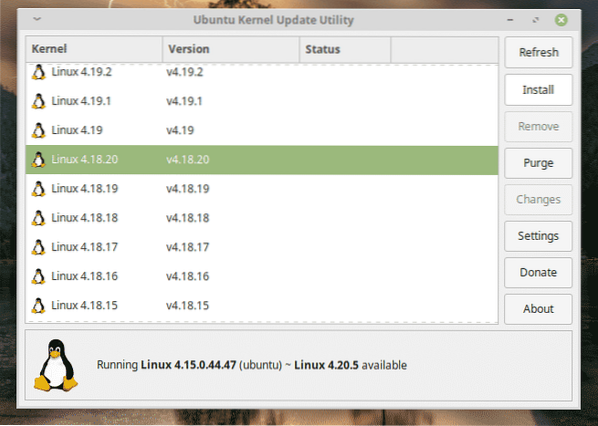
Proses instalasi akan segera dimulai.
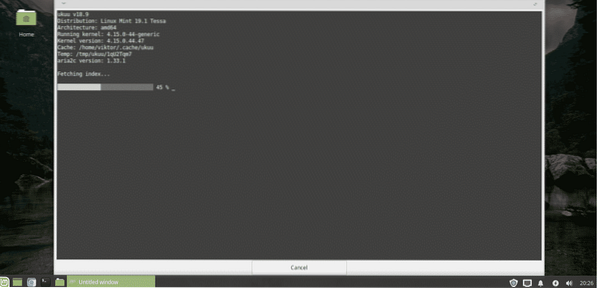
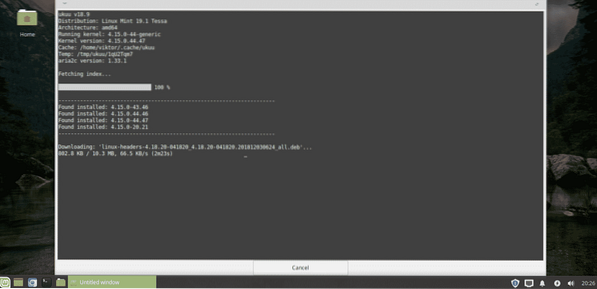
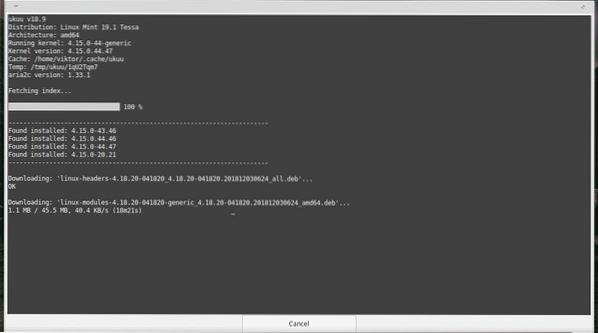
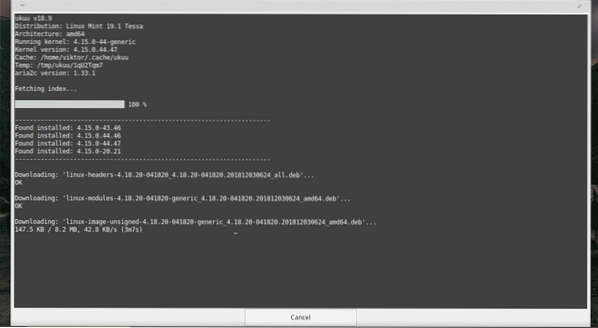
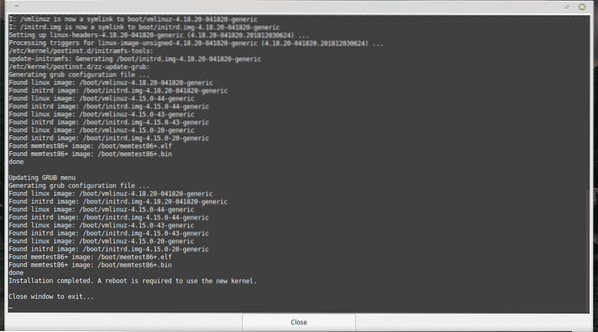
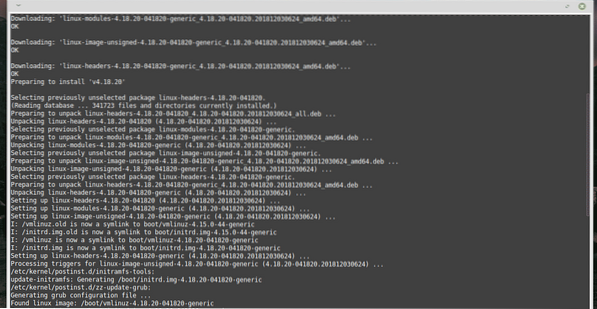
Sekarang, reboot sistem Anda untuk menyelesaikan instalasi.
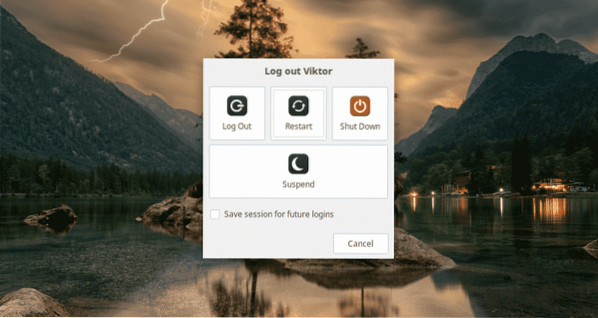
Voila! Kernel baru sudah siap!
Mengubah kernel secara manual
Perhatikan bahwa ini adalah proses yang lebih berisiko dan mungkin berakhir dengan beberapa masalah yang tidak diinginkan dengan sistem Anda.
-
Mengunduh kernel
Pertama, unduh paket kernel Linux terbaru.
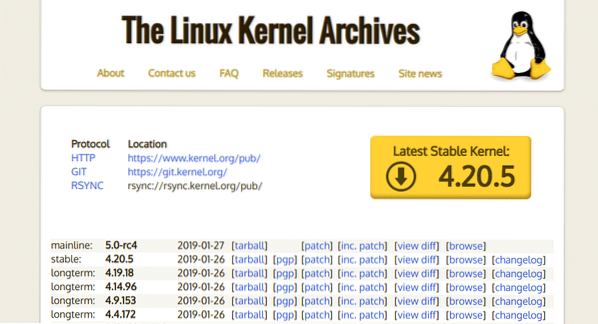
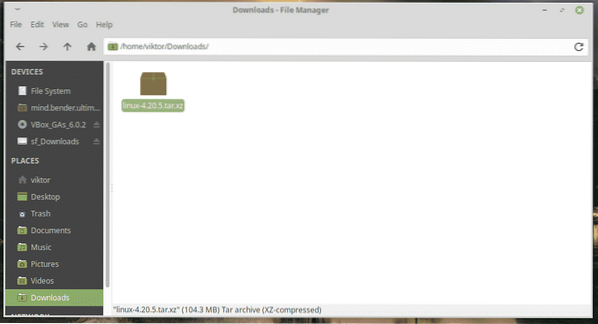
-
Verifikasi paket
Proses pengunduhan belum selesai, kecuali Anda telah memastikan bahwa file tersebut adalah paket yang diverifikasi. Jangan Anda BERANI melewatkan langkah ini! Karena ini adalah kernel, bahkan perubahan sekecil apa pun dapat menyebabkan masalah serius!
Verifikasi paket yang diunduh -
unxz linux-4.20.5.ter.xzwget https://cdn.inti.org/pub/linux/kernel/v4.x/linux-4.20.5.ter.tanda
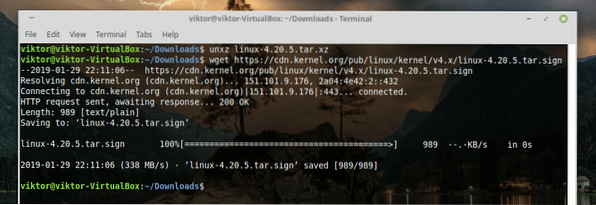
Setelah mencoba memverifikasi paket,
gpg --verifikasi linux-4.20.5.ter.tanda
Lihat? Itu tidak mungkin. Ambil kunci publik dari server kunci PGP -
gpg --recv-keys
Di sini, string kunci akan menjadi kunci yang ditunjukkan oleh perintah sebelumnya.
Setelah unduhan selesai,
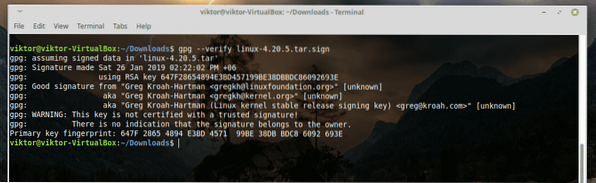
Anda berhasil memverifikasi tanda tangan dari file yang diunduh.
Peringatan harus baik-baik saja selama Anda tidak mendapatkan "tanda tangan BURUK". Sekarang, aman untuk melanjutkan proses instalasi lainnya.
tar -xvf linux-4.20.5.ter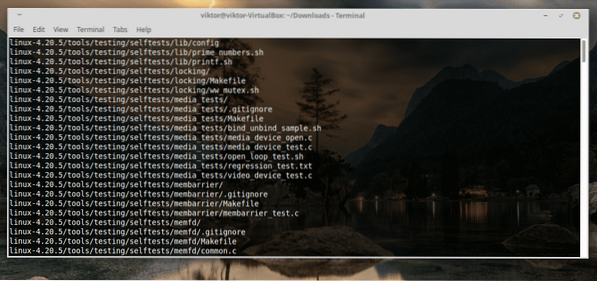
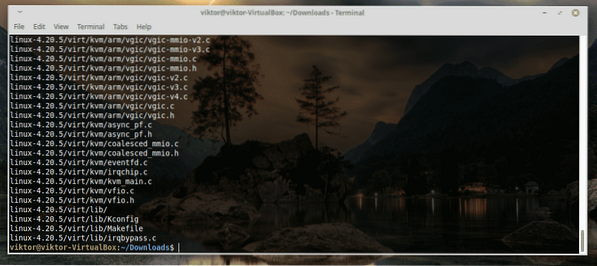
-
Mengonfigurasi fitur dan modul kernel
Sekarang, sebelum Anda menginstal kernel baru, Anda harus mengkonfigurasi fitur-fiturnya. Anda juga harus menentukan semua modul kernel yang diperlukan yang dibutuhkan sistem Anda.
Ini bisa sangat melelahkan, jadi kami akan menggunakan file konfigurasi yang ada. Jalankan perintah berikut -
cd linux-4.20.5/cp -v /boot/config-$(uname -r) .konfigurasi

-
Instal alat kompiler yang diperlukan
Untuk membangun paket kernel, Anda memerlukan dependensi yang diperlukan yang tersedia. Kalau tidak, langkah pembangunannya akan berantakan.
sudo apt-get install build-essential libncurses-dev bison flex libssl-dev libelf-dev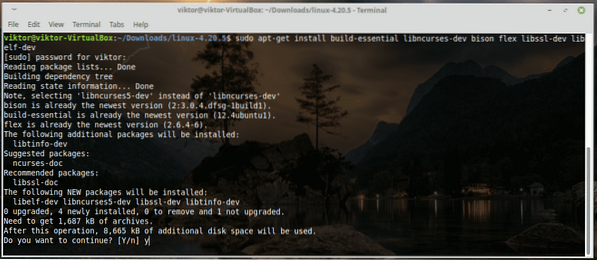
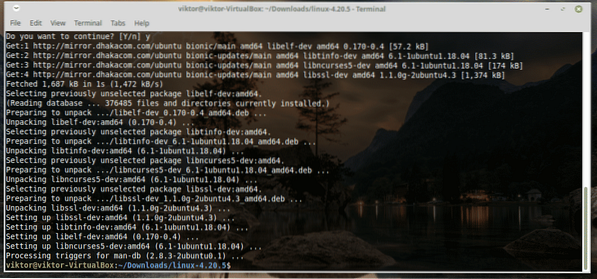
-
Mengonfigurasi kernel untuk build
Ada 3 pilihan yang tersedia -
- buat konfigurasi menu
Daftar radio berbasis teks, menu warna, dan dialog. Berguna untuk server jarak jauh. - buat xconfig
Alat konfigurasi berbasis X Windows (Qt). Ini bekerja paling baik di bawah desktop KDE. - buat gconfig
Alat konfigurasi berbasis X Windows (GTK). Ini bekerja paling baik di bawah destkops GNOME. - buat konfigurasi lama
Serangkaian pertanyaan y/N yang bebas Anda lewati dengan menekan Enter.
Untuk kasus saya, saya akan menggunakan "make oldconfig".
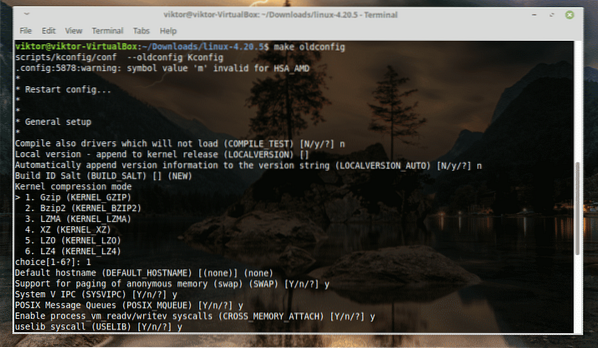
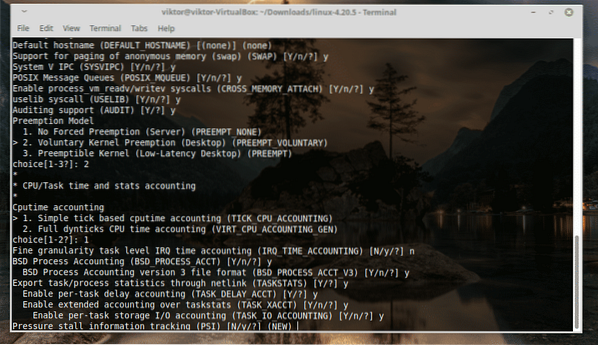
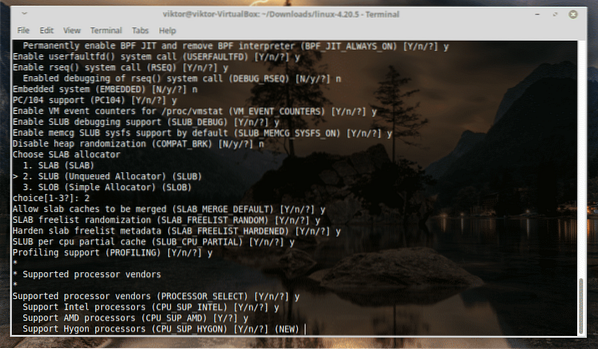
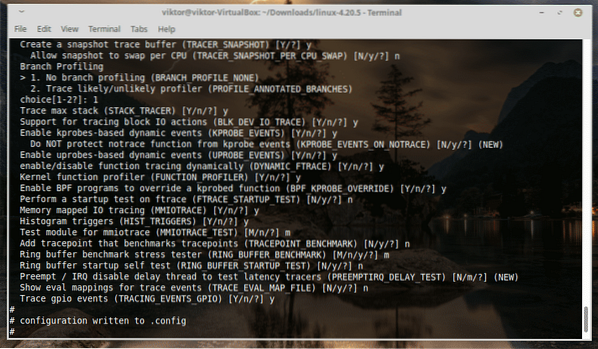
Tahan saja Enter sampai mimpi buruk berakhir!
-
Membangun kernel
Ini akan memakan waktu cukup lama, teman-teman. Mari kita berkonsentrasi pada hal lain! Ini juga akan memakan banyak ruang disk dan maksud saya BANYAK!
buat -j4-
Menginstal kernel
Mulai menginstal kernel dengan modul.
sudo make modules_installKemudian, saatnya untuk menginstal kernel itu sendiri.
sudo make install-
Perbarui konfigurasi GRUB
Jalankan perintah berikut -
sudo update-initramfs -c -k 4.20.5sudo update-grub
Untuk menerapkan hasilnya, reboot sistem Anda.
 Phenquestions
Phenquestions


